Как включить opera vpn
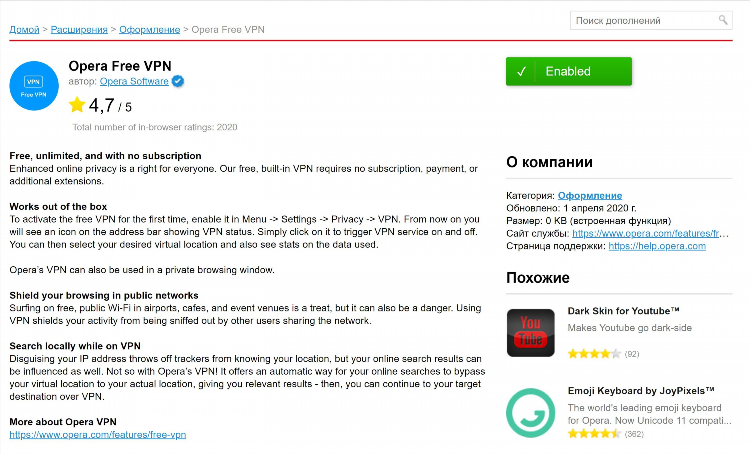
Как включить Opera VPN: пошаговая инструкция
Opera VPN — это встроенный инструмент для обеспечения конфиденциальности и безопасности в интернете, который доступен пользователям браузера Opera. Этот сервис позволяет скрыть реальный IP-адрес, защитить данные от слежки и обойти географические ограничения. Включение Opera VPN — это простой процесс, который можно выполнить за несколько шагов. В этой статье будет рассмотрено, как включить Opera VPN и как им пользоваться.
Что такое Opera VPN?
Opera VPN — это бесплатная функция, предоставляемая браузером Opera. Она позволяет пользователям защищать свою конфиденциальность, маскируя реальный IP-адрес и предоставляя доступ к контенту, который может быть заблокирован в определённых странах. Opera VPN работает через зашифрованные серверы, что позволяет улучшить безопасность при серфинге в интернете.
Преимущества использования Opera VPN
-
Бесплатность: Opera VPN не требует подписки и является полностью бесплатной функцией.
-
Защита конфиденциальности: Скрытие IP-адреса помогает обезопасить личные данные от слежки и повышает уровень анонимности в сети.
-
Обход блокировок: VPN помогает обойти географические ограничения, позволяя получить доступ к контенту, который может быть заблокирован в определённых регионах.
-
Легкость в использовании: Включение и настройка Opera VPN занимает всего несколько минут.
Как включить Opera VPN?
Процесс включения VPN в браузере Opera достаточно прост. Необходимо выполнить следующие шаги:
1. Убедитесь, что у вас установлен браузер Opera
Opera VPN доступен только в браузере Opera, поэтому перед включением функции необходимо установить сам браузер. Если он ещё не установлен, можно скачать его с официального сайта Opera.
2. Откройте браузер Opera
После того как браузер Opera установлен, откройте его.
3. Перейдите в настройки браузера
Для того чтобы активировать Opera VPN, необходимо перейти в раздел настроек браузера. Для этого выполните следующие действия:
-
Нажмите на иконку меню в левом верхнем углу окна браузера.
-
Выберите «Настройки» (или используйте горячие клавиши Ctrl + F12 для быстрого доступа).
4. Найдите раздел "Приватность и безопасность"
В настройках браузера прокрутите страницу вниз и найдите раздел «Приватность и безопасность». Здесь вы можете настроить различные функции безопасности и конфиденциальности, включая Opera VPN.
5. Включите Opera VPN
В разделе «Приватность и безопасность» найдите параметр «VPN» и активируйте его, установив переключатель в положение «Включено». После этого в адресной строке браузера появится иконка VPN, что будет свидетельствовать о том, что сервис активирован.
6. Выберите сервер для подключения
Opera VPN предоставляет несколько серверов для подключения. Вы можете выбрать сервер, расположенный в одной из доступных стран, что поможет обойти географические ограничения. Для этого достаточно нажать на иконку VPN в правом верхнем углу браузера и выбрать страну из списка.
Как пользоваться Opera VPN?
После включения Opera VPN в браузере Opera, вы можете пользоваться им для повышения безопасности и конфиденциальности. Для этого просто заходите на сайты, и ваш интернет-трафик будет автоматически зашифрован. Важные аспекты использования:
Изменение настроек VPN
Вы можете настроить Opera VPN в соответствии с вашими потребностями:
-
Автоматическое подключение: Вы можете настроить VPN на автоматическое подключение при запуске браузера.
-
Выбор сервера: Выбор сервера в Opera VPN может помочь изменить ваше виртуальное местоположение и обойти блокировки.
Отключение VPN
Если по каким-то причинам вы решите отключить VPN, достаточно снова нажать на иконку VPN в правом верхнем углу браузера и переключить её в положение «Отключено».
Возможные ограничения Opera VPN
Несмотря на все преимущества, Opera VPN имеет несколько ограничений:
-
Ограниченная скорость: В отличие от платных VPN-сервисов, Opera VPN может показывать меньшую скорость интернет-соединения.
-
Ограниченный выбор серверов: Opera VPN предоставляет ограниченный набор серверов по сравнению с другими VPN-сервисами.
-
Недоступность в некоторых странах: В некоторых регионах Opera VPN может быть недоступен или ограничен.
FAQ
1. Как включить Opera VPN на мобильном устройстве?
На данный момент Opera VPN доступен только в версии для настольных ПК. Для мобильных устройств (Android и iOS) Opera VPN не поддерживается.
2. Можно ли использовать Opera VPN для торрентинга?
Opera VPN не рекомендуется использовать для торрентинга, так как этот сервис не гарантирует стабильность соединения при передаче больших объемов данных. Для торрентинга лучше выбрать специализированные платные VPN-сервисы.
3. Opera VPN бесплатно или нужно платить за его использование?
Opera VPN — это бесплатный сервис, и все его функции доступны без необходимости оплаты. Однако пользователи должны быть готовы к определённым ограничениям, связанным с использованием бесплатной версии.
4. Как проверить, работает ли Opera VPN?
Чтобы проверить, работает ли Opera VPN, можно посетить сайт, который отображает ваш текущий IP-адрес. Если VPN активирован, ваш IP-адрес будет отличаться от реального, а также будет указан сервер, через который осуществляется подключение.
5. Как отменить подключение к серверу VPN в Opera?
Для того чтобы отключить VPN-соединение, просто нажмите на иконку VPN в правом верхнем углу и выберите опцию «Отключить VPN».
